Mi a teendő, ha a WhatsApp Web nem működik

A WhatsApp web nem működik? Ne aggódj. Íme néhány hasznos tipp, amivel újra működésbe hozhatod a WhatsApp-ot.
A Twitch chat a Twitchen történő streamelés egyik alapvető funkciója. A Chat lehetővé teszi, hogy közel valós időben kommunikáljon barátaival, rajongóival és nézőivel, és cseveghessenek egymással. Ez a kommunikáció a streamelővel és a többi nézővel egyaránt elősegíti a közösségi érzés kialakítását, amely sok streamer sikerének kulcsfontosságú eleme.
Az élő csevegésekkel kapcsolatos egyik nehézség azonban, különösen, ha alacsony vagy nem létező belépési korláttal párosul, a dolgok civil tartása. Bármilyen csevegőszobában is próbálsz pozitív közösséget kialakítani, olyan emberekkel találkozol, akik megpróbálják tönkretenni a dolgokat mindenki számára.
A streamelés közbeni csevegés kezelésének elősegítése érdekében más megbízható felhasználókat is kijelölhet moderátornak. Ezeknek a moderátoroknak adminisztratív joguk van üzenetek törlésére a csevegésből, valamint a felhasználók ideiglenes vagy végleges kitiltására. Ha azonban a csevegőszobája elfoglalt, akkor a moderátorok számára nagyon nehéz lehet lépést tartani, még akkor is, ha a „Nem modos csevegési késleltetés” engedélyezve van.
Tipp: A „Non-Mod Chat Delay” egy olyan beállítás, amely lehetővé teszi, hogy késleltesse a csevegési üzenetek megjelenését azon felhasználók számára, akik nem moderátorok. Ennek célja, hogy a moderátoroknak legyen idejük áttekinteni az üzeneteket, és eldönteni, kell-e törölni őket, mielőtt a többi felhasználó láthatná őket.
A moderátorok segítségére a Twitch egy „AutoMod” funkciót kínál, amely konfigurálható szó- és kifejezésszabályokat alkalmaz, amelyek a moderátor általi felülvizsgálatra váró, potenciálisan sértő üzeneteket tárolhatják. Az AutoMod funkciót a csevegésben az alkotói irányítópulton keresztül engedélyezheti. Az irányítópult megnyitásához kattintson a profilképére a jobb felső sarokban, majd kattintson a „Creator Dashboard” elemre.
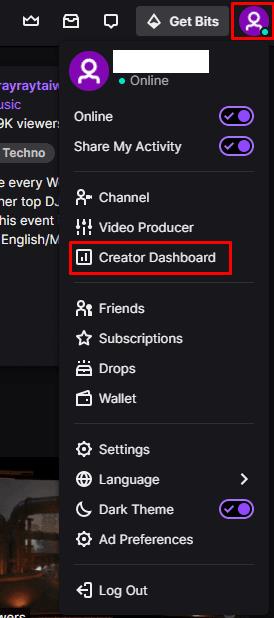
Kattints a profilképedre, majd az „Alkotói irányítópultra”, hogy beállíthasd a korlátozásokat arra vonatkozóan, hogy ki készíthet klipeket a csatornád tartalmából.
Az alkotói irányítópulton bontsa ki a „Beállítások” kategóriát a bal oldali oszlopban, majd kattintson a „Moderálás” elemre. A „Csevegési beállítások” részben megtalálja a „Non-Mod Chat Delay” beállítást, amely lehetővé teszi, hogy akár hat másodperces késleltetést alkalmazzon a csevegésben a nem moderátorok számára. Az AutoMod konfigurálásához kattintson a legfelső beállításra, az „AutoMod Rulesets”-re.
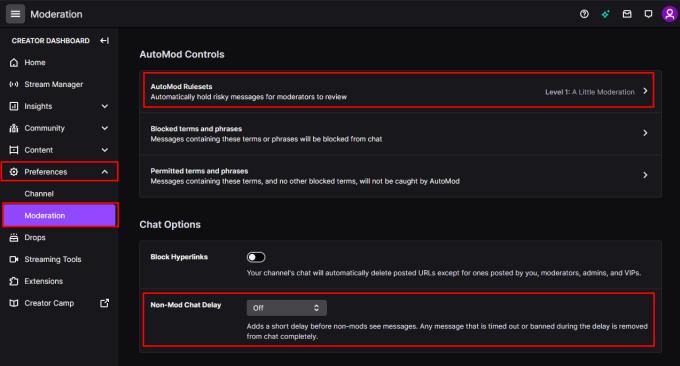
Engedélyezheti a „Non-Mod Chat Delay” funkciót, és elérheti az AutoMod beállításait a moderálási beállításokból.
Az AutoMod beállításainál beállíthatja a „Your AutoMod Setting” csúszkát az előre beállított moderálási szintek kiválasztásához. Mindaddig, amíg ez a csúszka nincs „Ki” állásban, a különböző kategóriákat és moderálási szinteket személyes preferenciái szerint állíthatja be. A beállítható kategóriák a következők: diszkrimináció, szexuális tartalom, ellenségeskedés és trágárság. Ezen kategóriák mindegyikéhez négy szűrési szint közül választhat, vagy teljesen letilthatja a szűrőt. Alapértelmezés szerint az AutoMod „1. szintre” van állítva, amely csak a megkülönböztetés-szűrés második szintjét alkalmazza. Miután a kívánt módon konfigurálta a beállításokat, feltétlenül kattintson a bal alsó sarokban található „Mentés” gombra a módosítások mentéséhez.
Az AutoMod visszatartja és megjelöli azokat az üzeneteket, amelyek szűrt tartalmat tartalmaznak, hogy a moderátorok ellenőrizhessék őket. A moderátorok engedélyezhetik vagy letilthatják az üzenetet, ekkor az üzenet felkerül a chatre, hogy mindenki lássa, vagy nem.
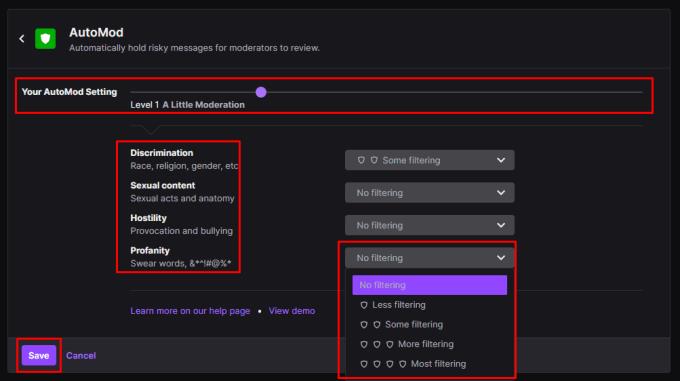
Beállíthatja, hogy az AutoMod milyen típusú üzeneteket jelöljön meg ellenőrzésre, és mennyire szigorú.
A WhatsApp web nem működik? Ne aggódj. Íme néhány hasznos tipp, amivel újra működésbe hozhatod a WhatsApp-ot.
A Google Meet kiváló alternatíva más videokonferencia alkalmazásokhoz, mint például a Zoom. Bár nem rendelkezik ugyanazokkal a funkciókkal, mégis használhat más nagyszerű lehetőségeket, például korlátlan értekezleteket és videó- és audio-előnézeti képernyőt. Tanulja meg, hogyan indíthat Google Meet ülést közvetlenül a Gmail oldaláról, a következő lépésekkel.
Ez a gyakorlati útmutató megmutatja, hogyan találhatja meg a DirectX verzióját, amely a Microsoft Windows 11 számítógépén fut.
A Spotify különféle gyakori hibákra utal, például zene vagy podcast lejátszásának hiányára. Ez az útmutató megmutatja, hogyan lehet ezeket orvosolni.
Ha a sötét módot konfigurálod Androidon, egy olyan téma jön létre, amely kíméli a szemed. Ha sötét környezetben kell nézned a telefonodat, valószínűleg el kell fordítanod a szemedet, mert a világos mód bántja a szemedet. Használj sötét módot az Opera böngészőben Androidra, és nézd meg, hogyan tudod konfigurálni a sötét módot.
Rendelkezik internetkapcsolattal a telefonján, de a Google alkalmazás offline problémával küzd? Olvassa el ezt az útmutatót, hogy megtalálja a bevált javításokat!
Az Edge megkönnyíti a biztonságos böngészést. Íme, hogyan változtathatja meg a biztonsági beállításokat a Microsoft Edge-ben.
Számos nagyszerű alkalmazás található a Google Playen, amelyekért érdemes lehet előfizetni. Idővel azonban a lista bővül, így kezelni kell a Google Play előfizetéseinket.
A videofolytonossági problémák megoldásához a Windows 11-en frissítse a grafikus illesztőprogramot a legújabb verzióra, és tiltsa le a hardveres gyorsítást.
Ha meg szeretné állítani a csoportbejegyzések megjelenését a Facebookon, menjen a csoport oldalára, és kattintson a További opciók-ra. Ezután válassza az Csoport leiratkozása lehetőséget.








